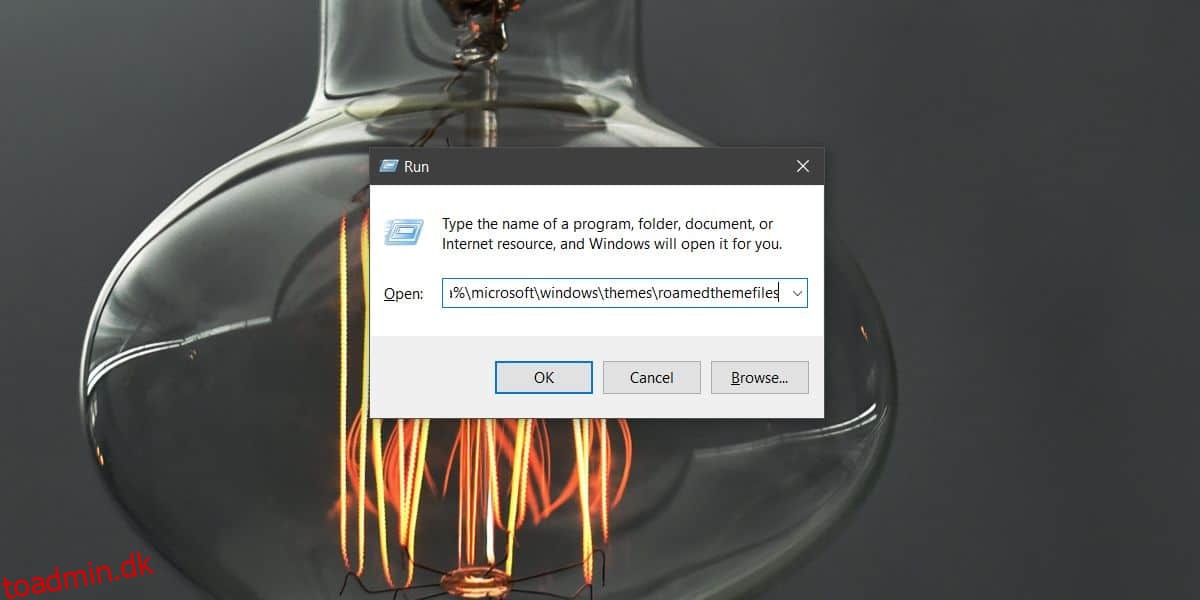Hvis du bruger flere Windows 10-systemer, og du har tilsluttet din Microsoft-konto på alle de maskiner, du bruger, kan du synkronisere dine indstillinger på tværs af enheder. Når du synkroniserer indstillinger, er en af de mange ting, der synkroniseres, dit tapet. Det betyder, at hvis du finder et flot tapet og indstiller det som din baggrund på dit arbejdssystem, vil det synkronisere med dit hjemmesystem. Det hele er fantastisk, men hvis du nogensinde har brug for at finde de synkroniserede tapeter på et system, kan du det. Windows 10 gemmer dem på en midlertidig placering. Her kan du finde dem.
Synkroniserede baggrunde på Windows 10
Den hurtigste måde at se alle synkroniserede tapeter på Windows 10 er at åbne kørselsboksen med Win+R-tastaturgenvejen. Indtast følgende i kørselsfeltet. Du kan også indtaste det i placeringslinjen i File Explorer.
%localappdata%microsoftwindowsthemesroamedthemefiles
Dette vil åbne File Explorer, og du vil se en ‘DesktopBackground’-mappe. Inde i denne mappe vil du se alle dine synkroniserede baggrunde. De vil være i BMP-format.
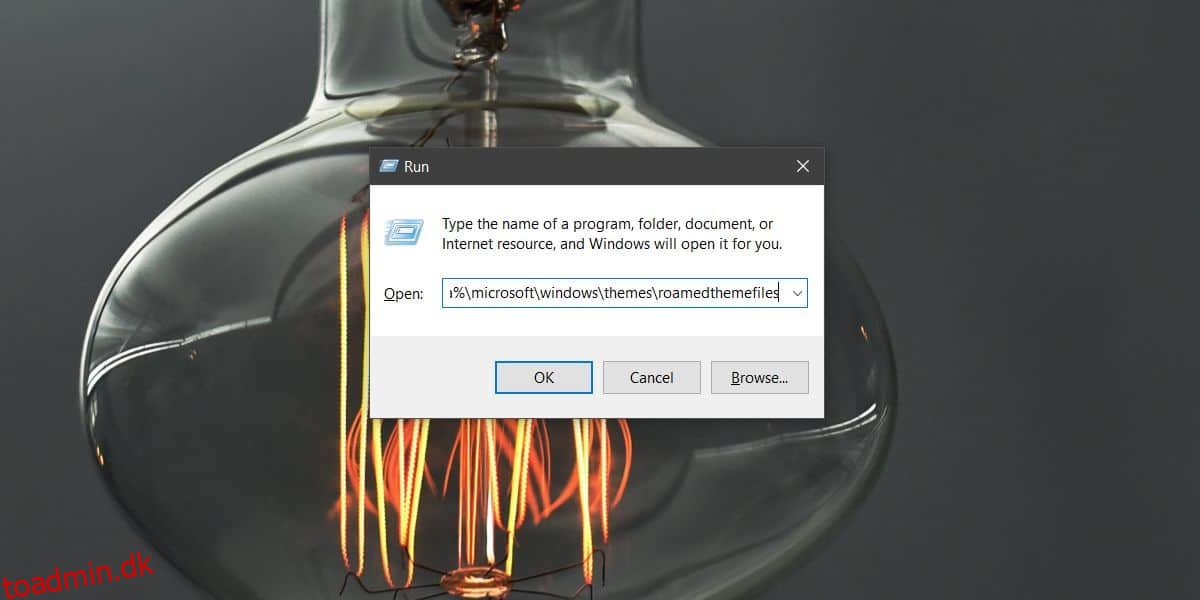
Du bør ikke flytte nogen filer fra denne mappe, medmindre du ikke har til hensigt at bruge dem. Flytter du filerne, og en af dem stadig er i brug, ender du med et sort tapet.
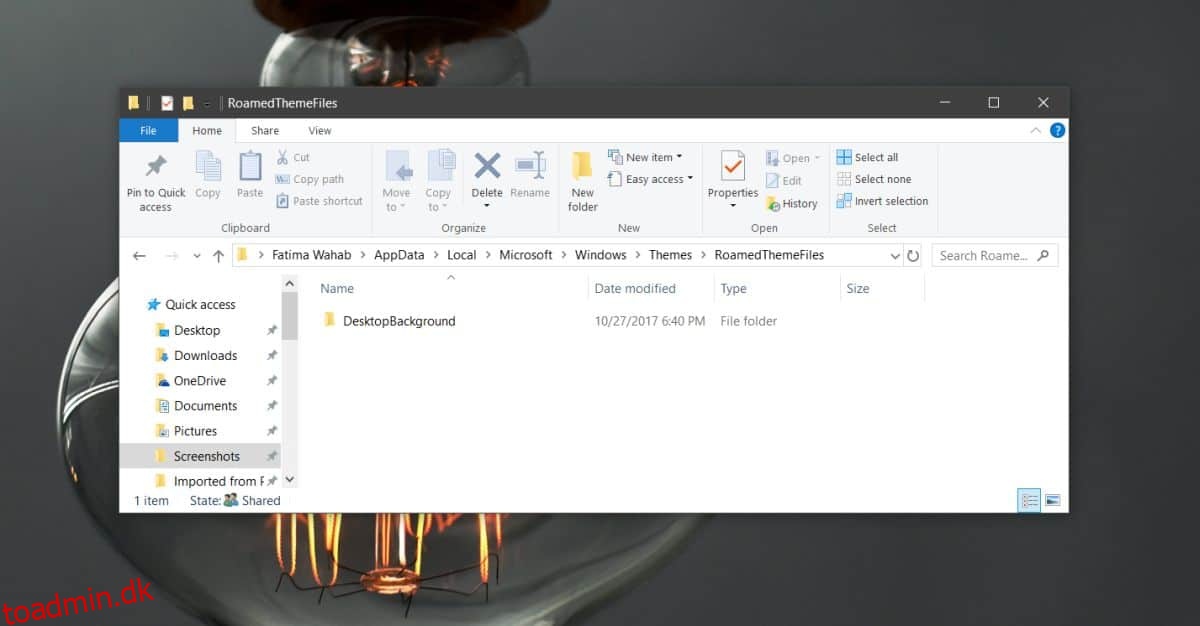
Windows 10 beholder en kopi af hvert tapet, du bruger. Det vil aldrig have en kopi af hvert eneste tapet, men det vil have en rimelig lang historie med dem. Det gemmer denne historie, så i tilfælde af at du ved et uheld sletter den originale tapetfil, vil du ikke miste din skrivebordsbaggrund. Det holder også en midlertidig sikkerhedskopi af alle Windows 10 Spotlight-billeder, og du kan flytte dem til en permanent placering, hvis du vil.
Det synkroniserede tapet er i rimelig god kvalitet. Windows 10 nedgraderer ikke kvaliteten for meget. BMP-filerne er store, så du ved, at du ikke får et forfærdeligt, pixeleret billede. Når du har billedet, kan du dele det med nogen, der måske har bedt om det, bruge billedet til noget andet eller bruge det som tapet på en lokal konto.
Baggrunde tager lidt tid at synkronisere mellem forskellige systemer. Hvis du for nylig har ændret et tapet på et system, og det ikke er synkroniseret med dit nye system, så giv det et par minutter. Desuden, hvis du lukker dit system ned i det sekund, du ændrede dit tapet, er det muligvis ikke blevet uploadet til Windows’ servere, hvor det så skulle synkroniseres med dit andet system. Overgangen er ikke problemfri, men den er ikke for hakkende.